谷歌浏览器如何关闭隐私沙盒模式
谷歌浏览器如何关闭隐私沙盒模式?谷歌浏览器的隐私沙盒模式在保护用户隐私方面有着突出的表现,也能够减少各种垃圾广告弹窗的出现。有的用户并不需要这个功能,认为其效果并不大想要将其关闭该如何操作呢?接下来小编分享的谷歌浏览器禁用隐私沙盒模式攻略,欢迎感兴趣的用户继续阅读下面的内容。

谷歌浏览器禁用隐私沙盒模式攻略
1、首先点击“Google”,如下图所示。
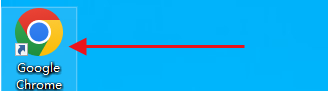
2、然后在“Google”窗口中,点击“菜单”,如下图所示。
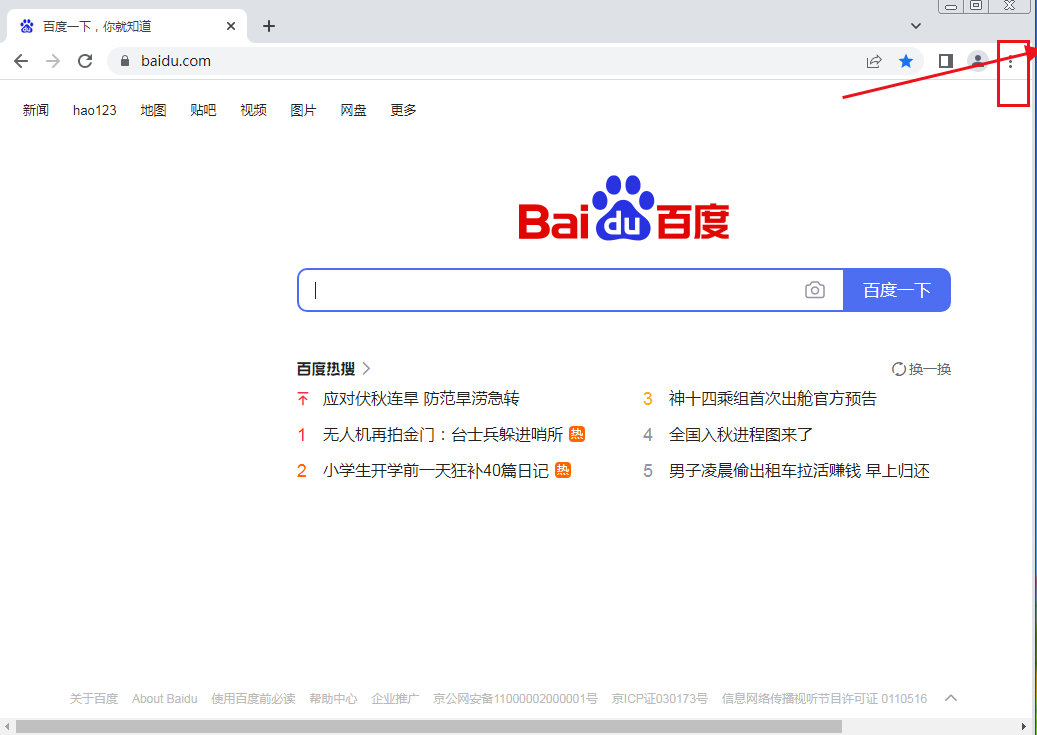
3、在弹出下拉栏中,点击“设置”,如下图所示。
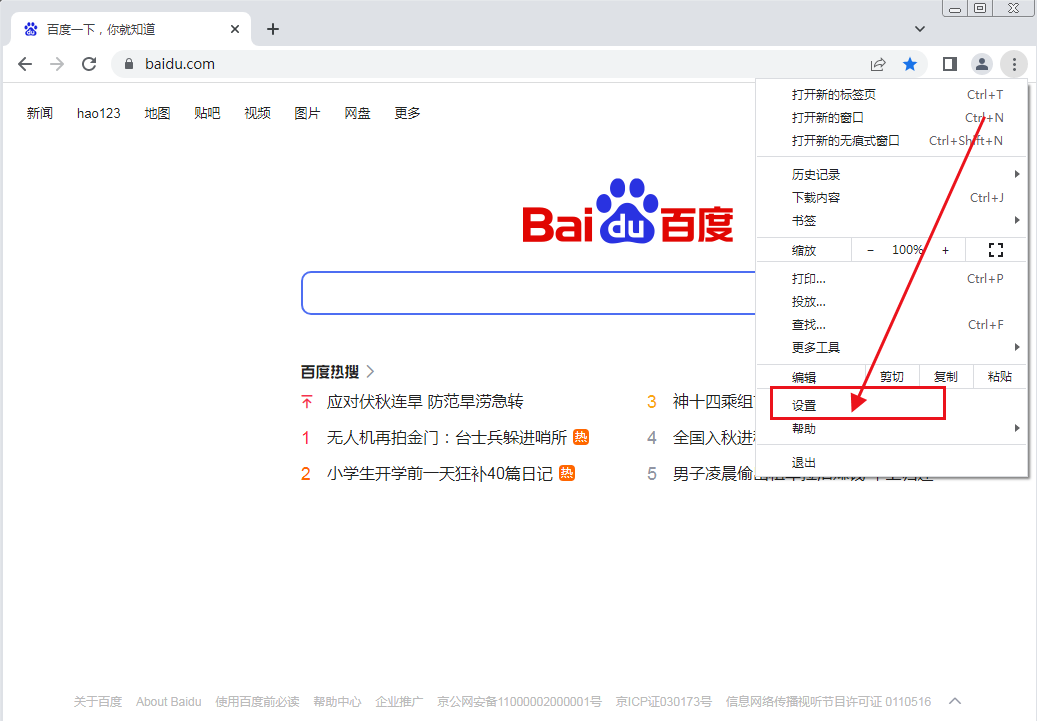
4、接着在“设置”窗口中,点击“安全和隐私设置”,如下图所示。
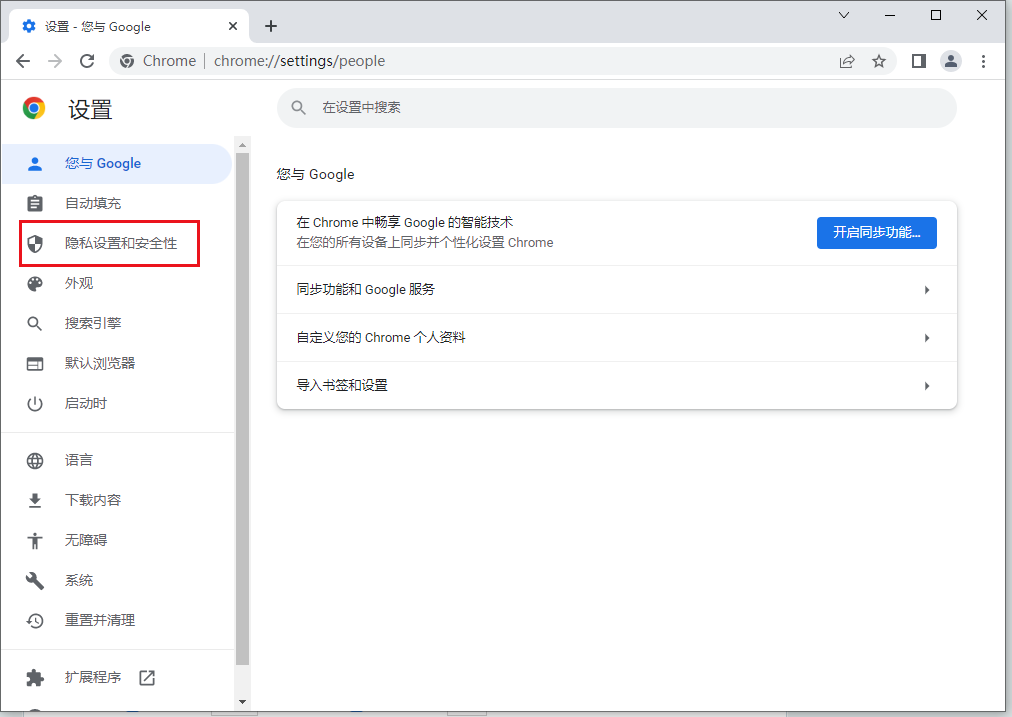
5、在弹出窗口中,点击“隐私沙盒”,如下图所示。
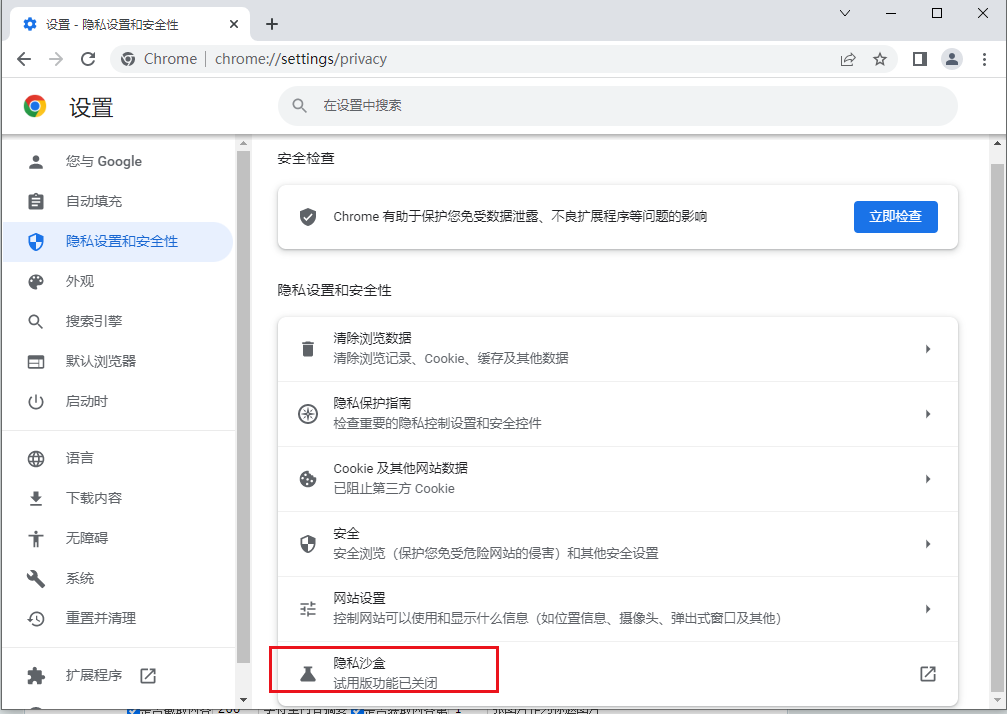
6、最后,在弹出窗口中,点击关闭“试用隐私沙盒”即可,如下图所示。
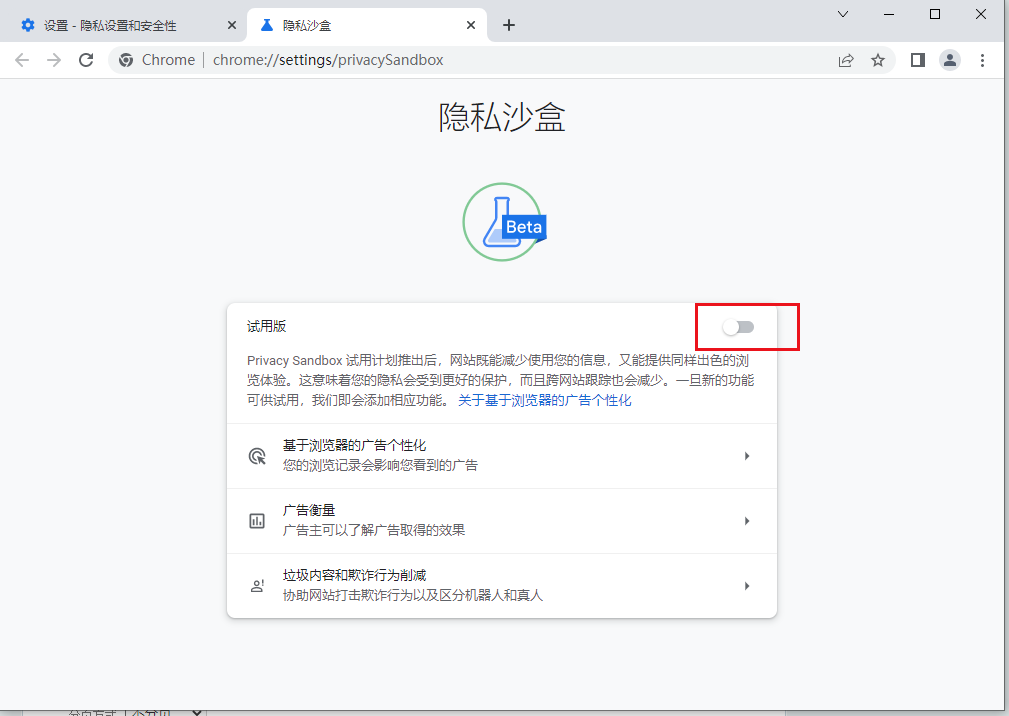
上述就是chrome浏览器官网分享的【谷歌浏览器如何关闭隐私沙盒模式-谷歌浏览器禁用隐私沙盒模式攻略】全部内容,感谢大家的阅读和关注。
相关下载
 谷歌浏览器简洁版
谷歌浏览器简洁版
硬件:Windows系统 版本:85.0.4183.83 大小:63MB 语言:简体中文
评分: 发布:2024-11-21 更新:2024-11-21 厂商:谷歌信息技术(中国)有限公司
相关教程
